点击九宫格菜单的“5.测量”图标,进入测量界面,如图4.1.19所示。
在测量界面的上方,可看到的是解状态(图4.1.18显示“单点”处)、卫星状态(图4.1.18显示00-00处)、电池情况的图标,当前面的设置都正确,并且卫星条件可以进行测量时,图4.1.18中显示“单点”处应该显示为“固定”,表示解状态为RTK固定解。只有在固定解的状态下,才能进行测量工作。要采集当前点,点击屏幕右侧的小红旗,即可进入保存界面,如图4.1.20所示。
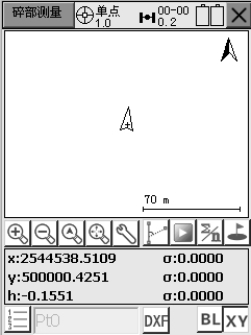
图4.1.19
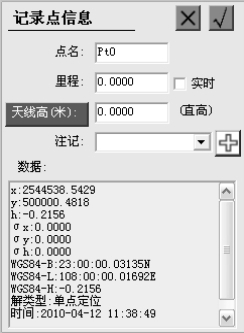
图4.1.20
在本界面,可以编辑点名、天线高、注记等,编辑完成后点击“√” 保存,画面返回测量界面。重复上述操作,即可进行下一个点的保存。
求解四参数和高程拟合:在使用RTK时,没有采用任何参数所得到的直角坐标往往是不准确的,所以还有一个很重要的步骤就是求解参数。求解参数有几种方法,工程上常用的一般就是四参数和高程拟合。求解四参数必要的条件是:在测区至少要有两个以上的已知点。
求解过程如下:首先是外业,用移动站在两个已知点上采集两个没有参数的坐标;其次就是内业的操作,流程如下:退出测量界面,在九宫格菜单中点击“3.参数”,进入参数界面,再点击左上角下拉菜单,选择“参数计算”,画面跳入参数计算界面,如图4.1.21所示。
点击“添加”,添加一组坐标,如图4.1.22所示。

图4.1.21
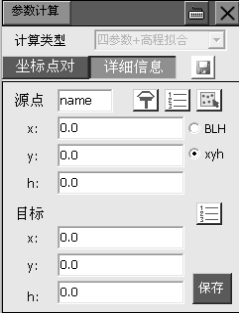
图4.1.22
界面中“源点”为采集得到的WGS-84坐标系的已知点坐标,“目标”为真正的已知点坐标。点击“源点”右边的![]() ,进入点列表,如图4.1.23所示。
,进入点列表,如图4.1.23所示。
点击点库框右边的下拉箭头,选“记录点”,点击点名框右边下拉箭头选出刚才测得的已知点坐标,选好后点“√”,如图4.1.24所示。
点击保存,画面跳回坐标点对界面,如图4.1.25所示。
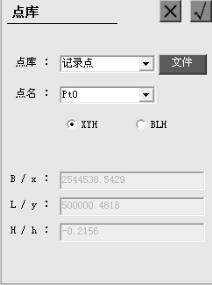 (https://www.daowen.com)
(https://www.daowen.com)
图4.1.23
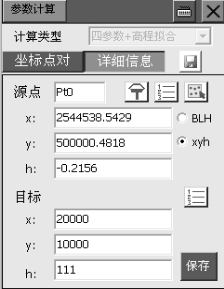
图4.1.24
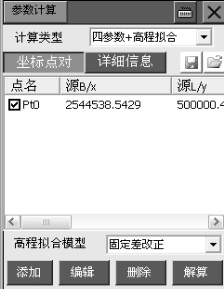
图4.1.25
利用同样的方法添加下一个点,见图4.1.26。点击右下角“解算”,得到解算结果,如图4.1.27所示。

图4.1.26

图4.1.27
这时,可以参考计算结果,缩放值越接近1越好,一般要有0.999或者1.000以上才是合格的。旋转时要看已知点的坐标系是什么,如果是标准的1954北京坐标系或者1980西安坐标系点,则旋转一般只会在几秒内,超过了就不理想了;如果已知点是任意坐标系,旋转没有参考意义,平面残差小于0.02、高程残差小于0.03基本就可以了。计算结果合格后,点击“运用”,启用这个结果,画面跳入坐标系统界面。可以查看一下,之前都为“无”的“平面转换”和“高程拟合”是否已启用,如图4.1.28、图4.1.29所示。
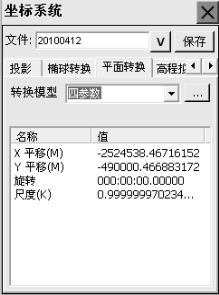
图4.1.28
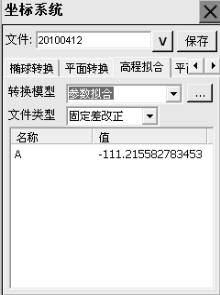
图4.1.29
检查好后,点击“保存”,跳出对话框,问是否覆盖,选“是”,提示保存成功后点击“×”退出到九宫格界面,再进入“5.测量”界面,即可开始工作。此时得到的坐标就是和已知点相同坐标系的需要的直角坐标。
免责声明:以上内容源自网络,版权归原作者所有,如有侵犯您的原创版权请告知,我们将尽快删除相关内容。







